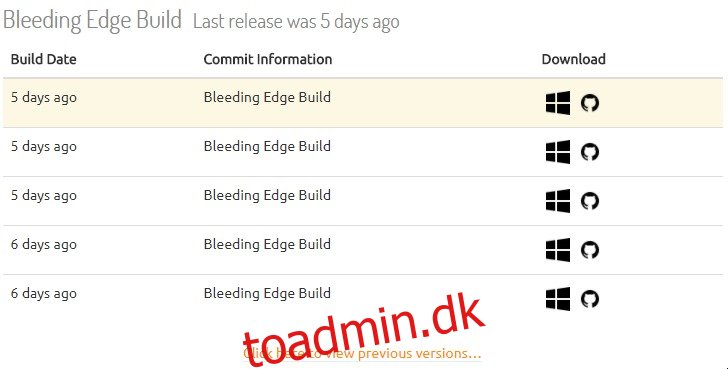For at spille 3DS-spil på pc, skal du bruge Citra 3DS Emulator. Selvom Citra ikke helt har nået Dolphins niveau af kompatibilitet og nøjagtighed, klarer den sig ikke desto mindre beundringsværdigt godt. En god del af de mest populære 3DS-spil er fuldstændigt spilbare på emulatoren, for at starte.
Citra tilbyder nogle helt unikke fordele. Det er nemlig ikke under den originale 3DS-hardwares begrænsninger, så du kan køre spillene i en meget højere opløsning på Citra, end du kunne på din 3DS. Du kan også tilføje et par andre grafiske tweaks. For eksempel, i Pokémon Sun/Moon, kan du fjerne de takkede sorte linjer fra omkring karakter- og miljømodeller for en krystalklar spiloplevelse (det gør en enorm forskel, tjek denne video at se selv!)
Hvis ideen om at spille dine yndlings 3DS-spil med så fantastisk klarhed tiltaler dig, så læs videre!
Indholdsfortegnelse
Download og installation af Citra
Først skal du downloade selve Citra. For at gøre dette, gå til Citra-downloadsiden. For at få den bedste balance mellem ydeevne og stabilitet anbefaler vi at tage en af Bleeding Edge builds i stedet for Nightly builds.
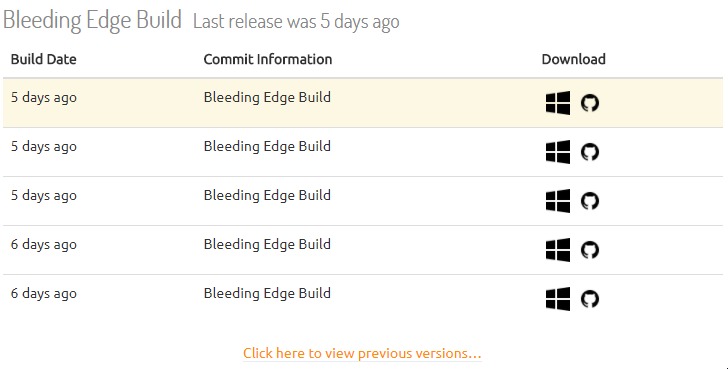
Klik på Windows-ikonet på den seneste af Bleeding Edge builds for at downloade den. Du bliver bedt om at downloade CitraSetup.exe – fortsæt og tillad dette, og vent derefter på, at Citra er færdig med at downloade, før du fortsætter denne vejledning.
Når Citra er færdig med at downloade, skal du åbne CitraSetup-applikationen ved at klikke på .exe. Heldigvis er det ret smertefrit at installere applikationen! Hvis du kører .exe, installeres programmet automatisk og åbnes for dig. Når du har gjort det, kan du åbne Citra når som helst ved blot at åbne Citra fra din startmenu eller den automatisk oprettede skrivebordsgenvej.
Hvis du nogensinde vil opdatere Citra, skal du blot downloade den seneste CitraSetup.exe og køre den; det vil erstatte den nuværende installation af Citra på dit system med den nyeste.
Nu hvor du har installeret Citra, er der stadig meget at konfigurere. Derudover undrer du dig måske over, hvordan du overhovedet får disse 3DS-spil til din pc. Læs videre for at finde ud af det!
Få 3DS-spil på din pc
Før vi diskuterer, hvordan du justerer dine 3DS-spil på Citra, lad os tage et kig på, hvordan du rent faktisk får disse spil på din pc. Der er to hovedmetoder:
Metode 1: Rip dine 3DS-spilkort (anbefales)
Brug GodMode 9 eller Decrypt9WIP til at rippe dataene fra dine spilkort med denne guide.
Metode 2: Download dine 3DS-spil
For at downloade dine 3DS-spil kan du bruge Wii U USB-hjælper. Wii U USB Helper giver brugerne mulighed for at downloade Wii U- og 3DS-spil/DLC direkte fra Nintendos servere, hvilket sparer folk for besværet med at søge gennem skiftende websteder eller dumpe deres egne spil fra deres systemer. Men for at bruge USB Helper til at downloade dine spil, skal du have systemtitelnøgler til 3DS-spil. Vi kan ikke levere disse til dig, og vi tolererer ikke ulovlige metoder til at skaffe dem.
For at åbne 3DS-spil, når du har downloadet dem, skal du navigere til den relevante eksekverbare fil fra Citra og klikke på “Åbn”.
Yderligere bemærkning: Henter 3DS-systemarkiver
For visse spil, som Pokémon-titlerne, skal du have 3DS System Archives i din Citra-mappe. For at få disse systemarkiver skal du enten dumpe dem ud af din egen 3DS med denne guide eller download dem online et sted. At downloade disse filer er dog et juridisk rystende område, så vi vil ikke give nogen links til dem her.
Beskyt dit privatliv med NordVPN
Selvom vi hos wdzwdz aldrig tolererer at downloade ophavsretligt beskyttet indhold, går vi stærkt ind for dit privatliv og sikkerhed online. Mange aktiviteter omkring emulering falder ind i juridiske gråzoner, og selvom du følger alle reglerne, kan du stadig være målrettet af overivrige internetudbydere eller regeringsbestemmelser, afhængigt af hvor du bor. Derfor anbefaler vi altid, at du beskytter dig selv og dine data online ved at bruge et virtuelt privat netværk.
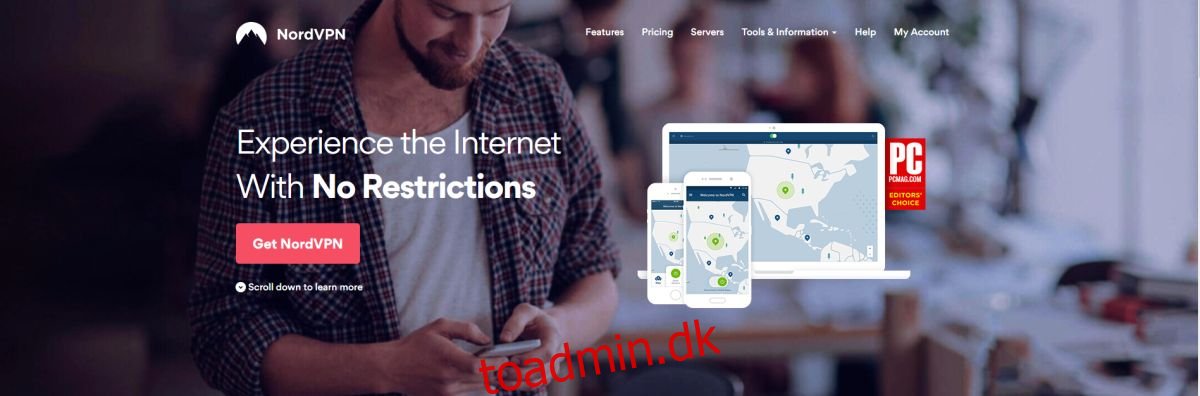
Der er mange VPN’er på markedet, men for at få adgang til alt hvad du behøver for at spille dine foretrukne emulerede spil, kan vi anbefale NordVPN. For et lavt månedligt abonnementsgebyr vil du nyde kryptering af militærkvalitet, nullogning og DNS-lækagebeskyttelse. Derudover vil din krypterede trafik blive dirigeret gennem NordVPNs 1076 servere i 61 lande over hele kloden, så din aktivitet vil aldrig blive sporet tilbage til dig. Andre funktioner omfatter:
Automatisk afbryderkontakt
Ubegrænset båndbredde, nul hastighedsgrænser og absolut ingen begrænsninger for trafik.
Cross-platform software, der fungerer med næsten enhver enhed.
Gå ikke glip af dette: Få 77% rabat, når du tilmelder dig den 3-årige plan med NordVPN for kun $2,75 om måneden! Hvis du ikke er helt tilfreds med tjenesten, er hver plan dækket af en 30-dages pengene-tilbage-garanti.
Konfiguration af kontroller til 3DS-spil
Hvis du er fortrolig med emulering, kan du blive fristet til at gå til Citras Input Configuration Menu og binde dine gamepad-funktioner på den måde.
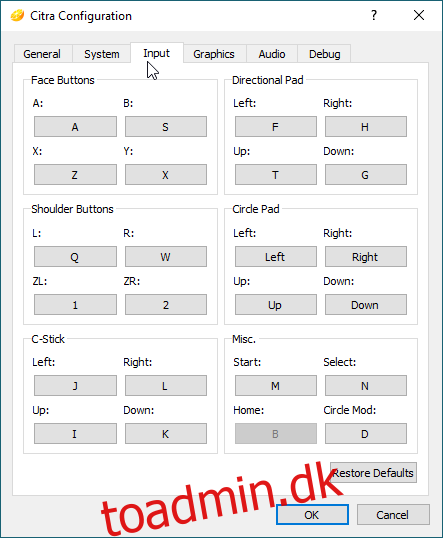
Det er dog ikke det, vi skal gøre. Denne menu er klodset, og analoge kontroller fungerer ikke nær så godt, når de er konfigureret på denne måde. I stedet vil du ændre en Citra-konfigurationsfil for at spille 3DS-spil på pc med enhver grad af ægte præcision. For at gøre dette nemmere anbefaler vi stærkt at installere Notesblok++ hvis du ikke allerede har gjort det.
Lad os nu finde vej til den fil, vi skal ændre. Først skal du klikke på “Start” og skrive “File Explorer”. Åbn derefter programmet. Du burde få en skærm, der ser sådan ud. (Ignorer min stjålne memes-mappe.)
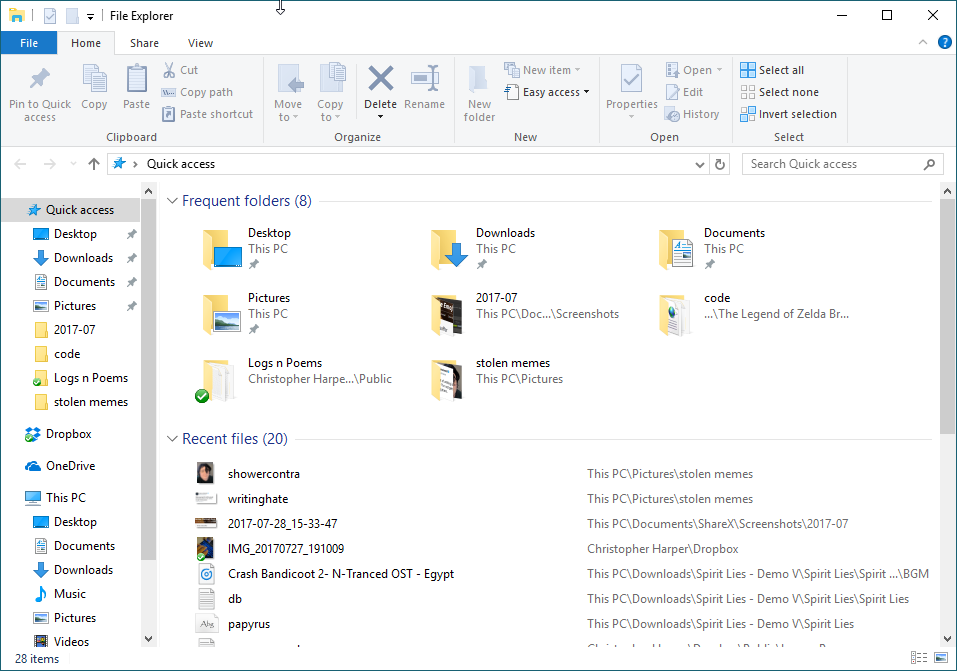
Klik på værktøjslinjen over hyppige mapper, og skriv “%AppData%”, og tryk derefter på Enter.
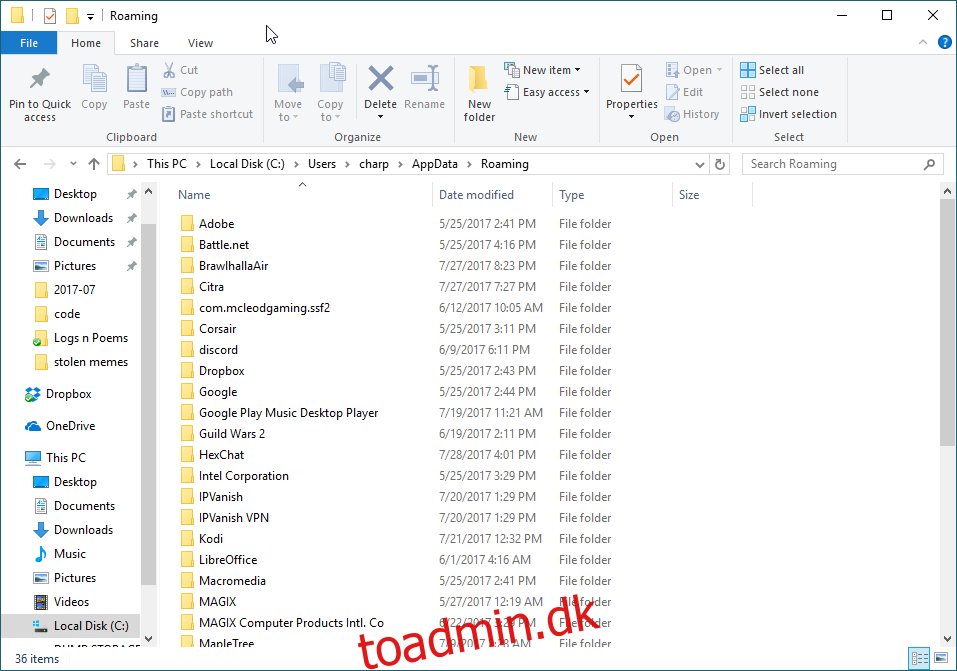
Find og indtast Citra-mappen i din AppData-mappe.
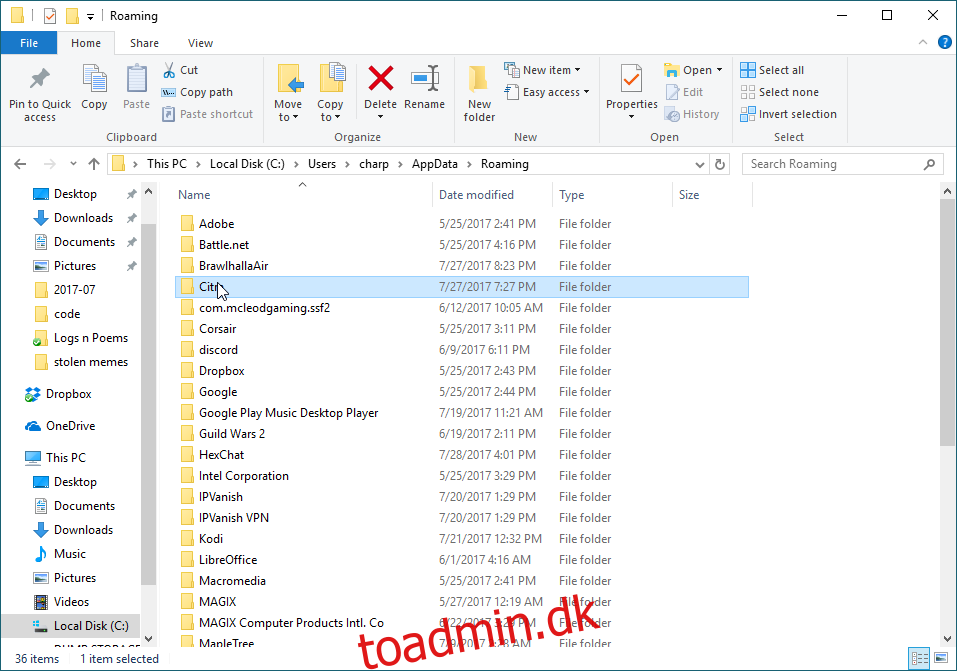
Gå nu til config. Højreklik på qt-config-filen og vælg “Rediger med Notesblok++”.
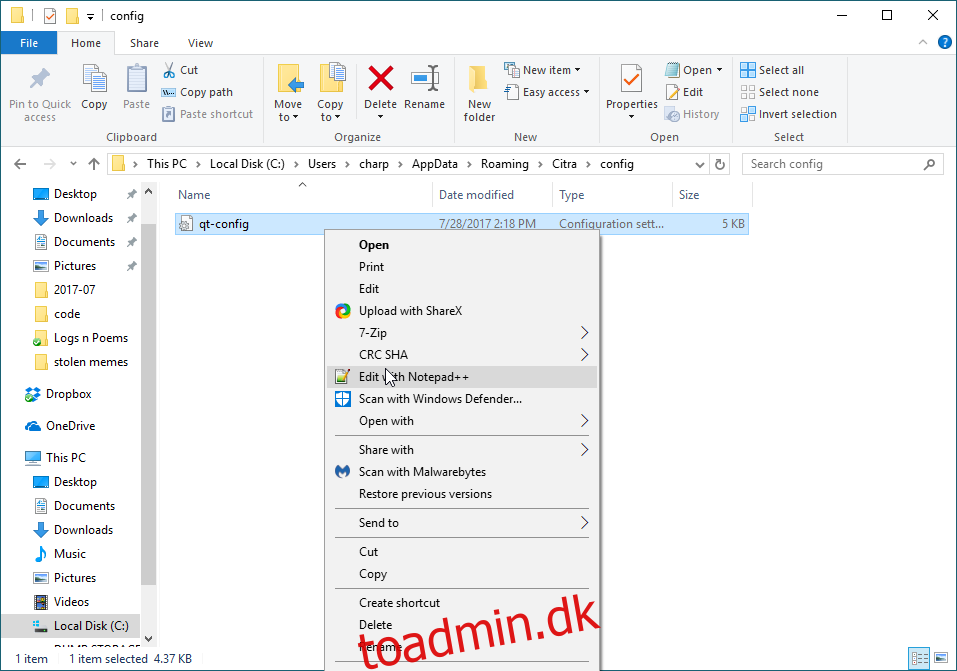
Nu hvor du er i Notepad++, burde du se en skærm som denne.
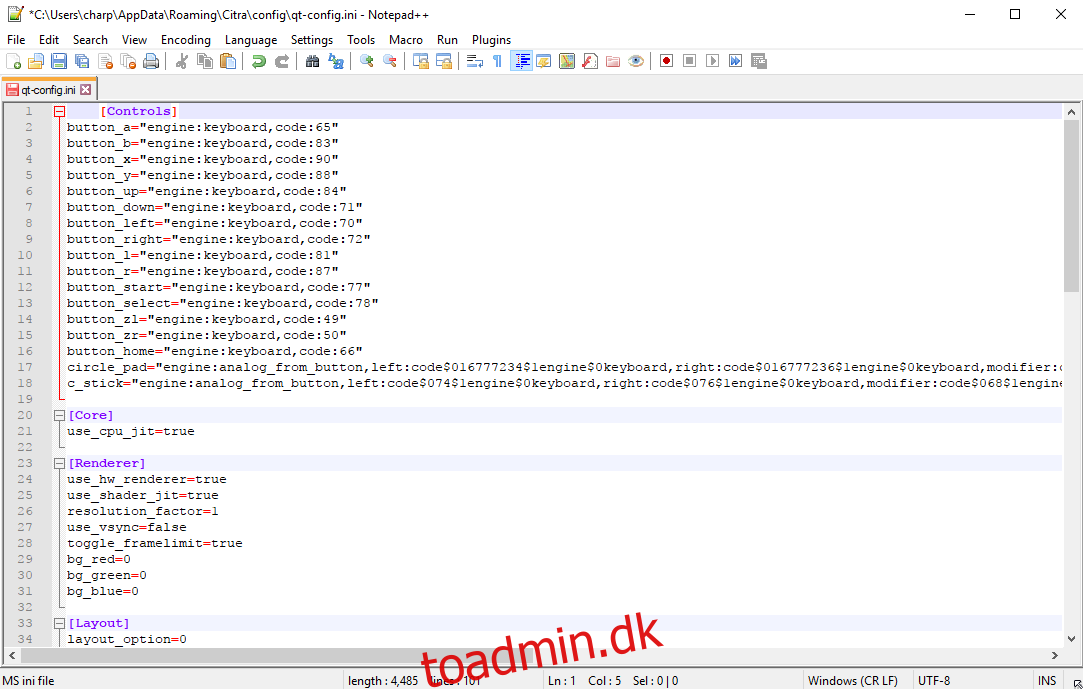
Det [Controls] sektionen er det, vi skal erstatte. Kopier følgende tekst:
[Controls] button_a="engine:sdl,joystick:0,button:1" button_b="engine:sdl,joystick:0,button:0" button_x="engine:sdl,joystick:0,button:3" button_y="engine:sdl,joystick:0,button:2" button_up="engine:sdl,joystick:0,hat:0,direction:up" button_down="engine:sdl,joystick:0,hat:0,direction:down" button_left="engine:sdl,joystick:0,hat:0,direction:left" button_right="engine:sdl,joystick:0,hat:0,direction:right" button_l="engine:sdl,joystick:0,button:4" button_r="engine:sdl,joystick:0,button:5" button_start="engine:sdl,joystick:0,button:7" button_select="engine:sdl,joystick:0,button:6" button_zl="engine:keyboard,code:49" button_zr="engine:keyboard,code:50" button_home="engine:keyboard,code:66" circle_pad="axis_x:0,engine:sdl,joystick:0,axis_y:1" c_stick="axis_x:3,engine:sdl,joystick:0,axis_y:4"
Fremhæv nu det hele [Controls] højreklik og vælg “Indsæt”.
Din skærm skulle nu se sådan ud:
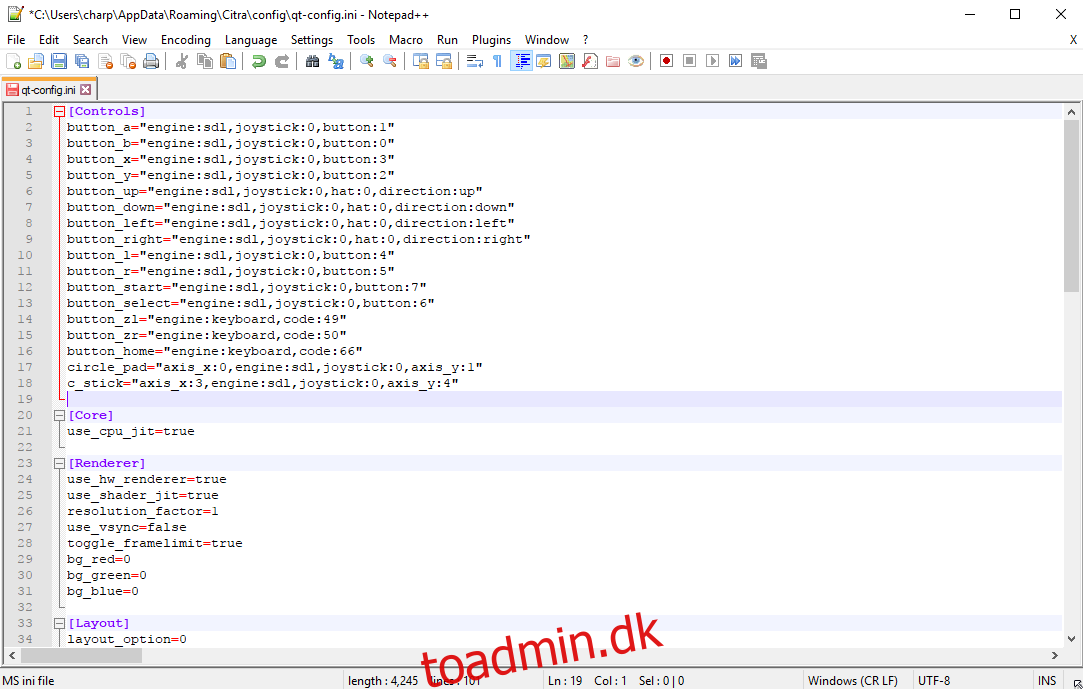
Gem konfigurationsfilen og luk dokumentet.
Dine spil med Citra skulle nu være let at kontrollere med enhver XInput-kompatibel gamepad.
Konfiguration af ydeevneindstillinger for 3DS-spil
Inden for Emulation -> Configuration Menu er der faktisk ikke for mange præstationsindstillinger at bekymre sig om. Du skal sikre dig, at “Aktiver CPU JIT” er markeret på fanen Generelt.
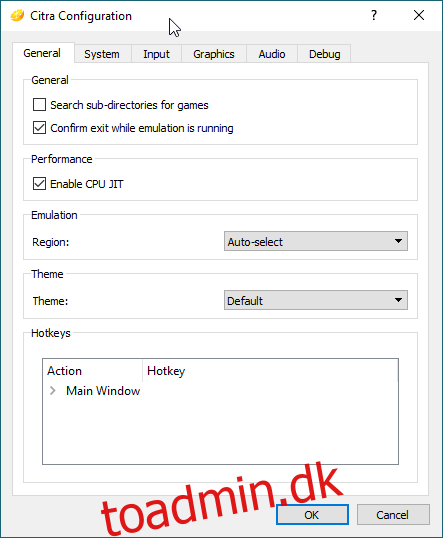
I dine grafikindstillinger er det, hvor tingene bliver interessante. Sørg for, at dine muligheder stemmer overens med mine, som vist nedenfor, ellers kan du opleve problemer med langsommere/hastighedsstigninger/ydelse generelt.
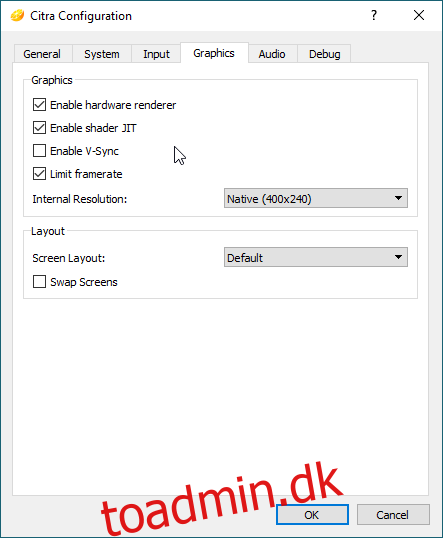
Muligheden for at ændre din opløsning er en stor fordel. Standard 3DS-opløsningen er sølle 240p, og selvom 3D-indstillingen og den mindre skærm kan få dette til at se overraskende skarpt ud, vil denne opløsning sandsynligvis se forfærdelig ud på din skærm. Vi anbefaler at starte med en opløsning på under 1080p som en baseline og sænke den, hvis du oplever problemer med ydeevnen i visse spil. (For eksempel fungerer Kingdom Hearts 3D godt i Citra, men kan ikke emuleres over Native uden præstationsstraffe.)
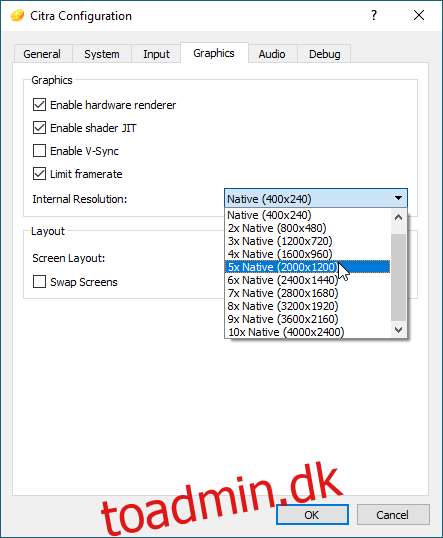
Hvis du har en moderne gaming-pc, burde du kunne presse din Citra-opløsning ret højt. Det er ikke særlig GPU-intensivt, så du burde være i stand til at få dine spil til at se bedre ud end nogensinde før. Vi anbefaler også at indstille Skærmlayout til “Stor skærm” på de fleste spil.
Tag et kig på Ocarina of Time 3D med disse grafikindstillinger!
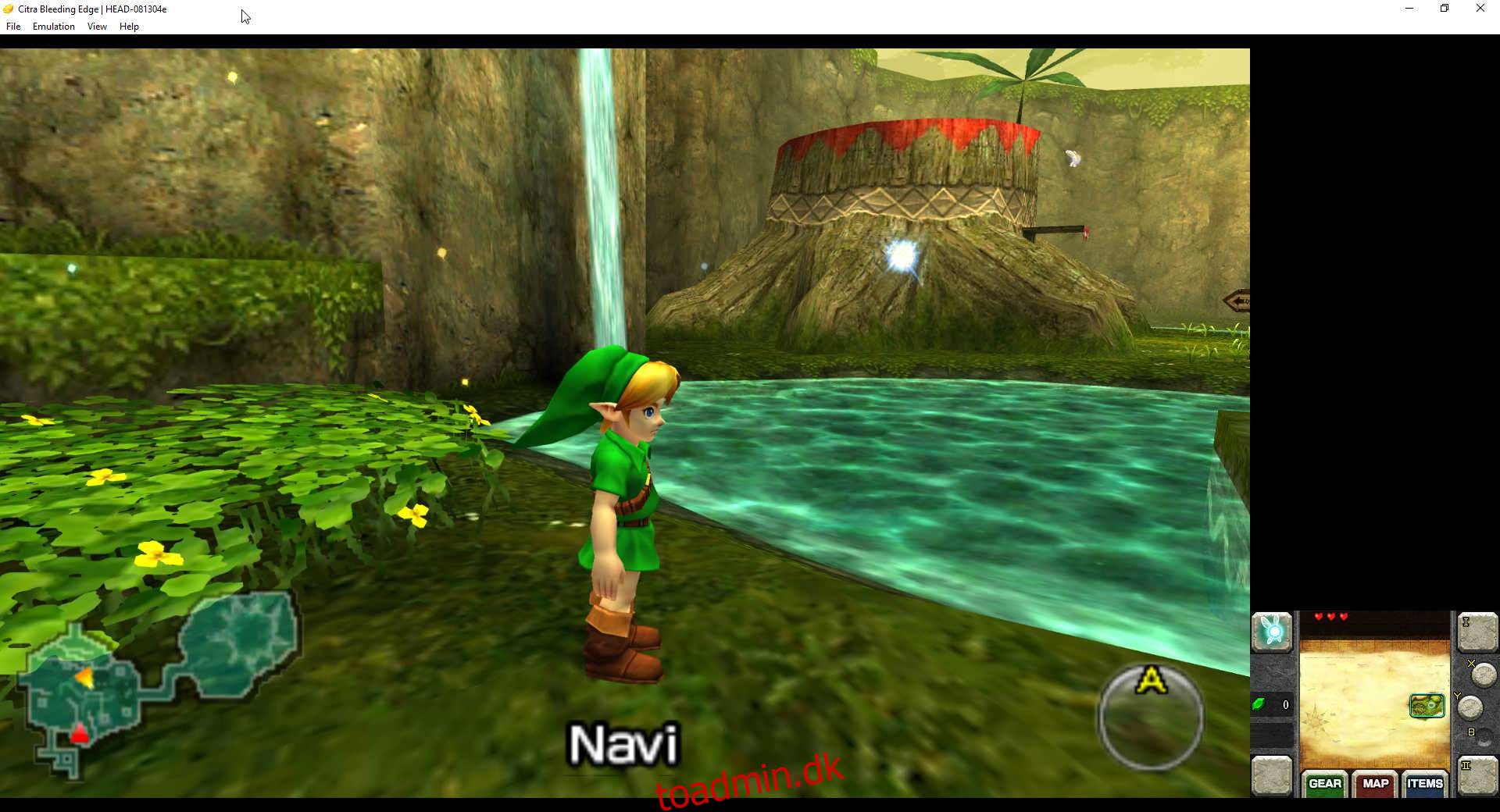
Anbefalede spil med god kompatibilitet
Et link mellem verdener
Ocarina of Time 3D
Majoras maske 3D
Sonic generationer
Super Mario 3D Land
Mario Kart 7
Super Smash Bros
Pokémon Sol/Måne
Pokémon Omega Ruby/Alpha Sapphire
Af de spil, du kan spille på Citra, er det dem, der ser ud til at fungere bedst på emulatoren og bør give minimal, hvis nogen, yderligere konfiguration fra denne guide. Disse er alle klassiske spil af højeste kaliber (systemsælgere, endda), og vi anbefaler dem stærkt, hvis du vil have den bedst mulige Citra-oplevelse!
Når du selv har prøvet Citra og spiller nogle andre spil, er du velkommen til at kommentere nedenfor og fortælle os, hvad du spiller. Du kan også bidrage til Citra Kompatibilitet Wiki for at hjælpe med at finde ud af, hvilke spil der er kompatible og rapportere de kompatibilitetsfejl, som nogle måtte have.
Derudover, for at holde dig opdateret om det seneste inden for Citra og emulering, anbefaler vi stærkt at følge Simpelthen Austin og BSoD spil. De sender en masse gode videoguider og nyhedsopdateringer om 3DS-emulering!
Godt spil!